Использование AI-инструментов в Drag & Drop редакторе
Drag & Drop редактор email-сообщений Pushwoosh включает в себя несколько инструментов на базе AI, которые упрощают процесс создания, написания и персонализации контента email-сообщений. Эти функции позволяют создавать убедительный текст, настраиваемые визуальные элементы и привлекательные призывы к действию.
AI для умных заголовков
Anchor link toAI для умных заголовков помогает вам создавать оптимизированные заголовки для email-сообщений с минимальными усилиями.
Как использовать
Anchor link to- Перетащите элемент “Заголовок” в тело вашего email-сообщения и нажмите на него.
- Выберите Умные заголовки на правой панели и нажмите Получить предложения.
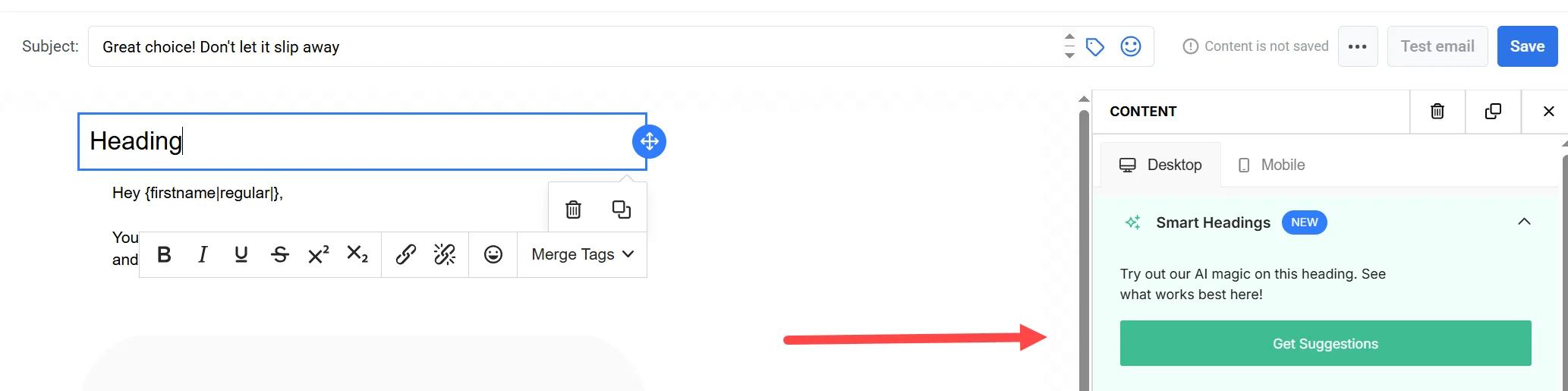
- В поле текстового запроса введите несколько ключевых слов, связанных с темой вашего email-сообщения.
- Выберите тон повествования (tone of voice), например, дружелюбный, официальный или рекламный, чтобы уточнить результаты.
- Просмотрите варианты заголовков, сгенерированные AI.
- Нажмите Обновить, если хотите увидеть больше предложений.
- Нажмите на понравившийся заголовок, чтобы вставить его в поле заголовка.
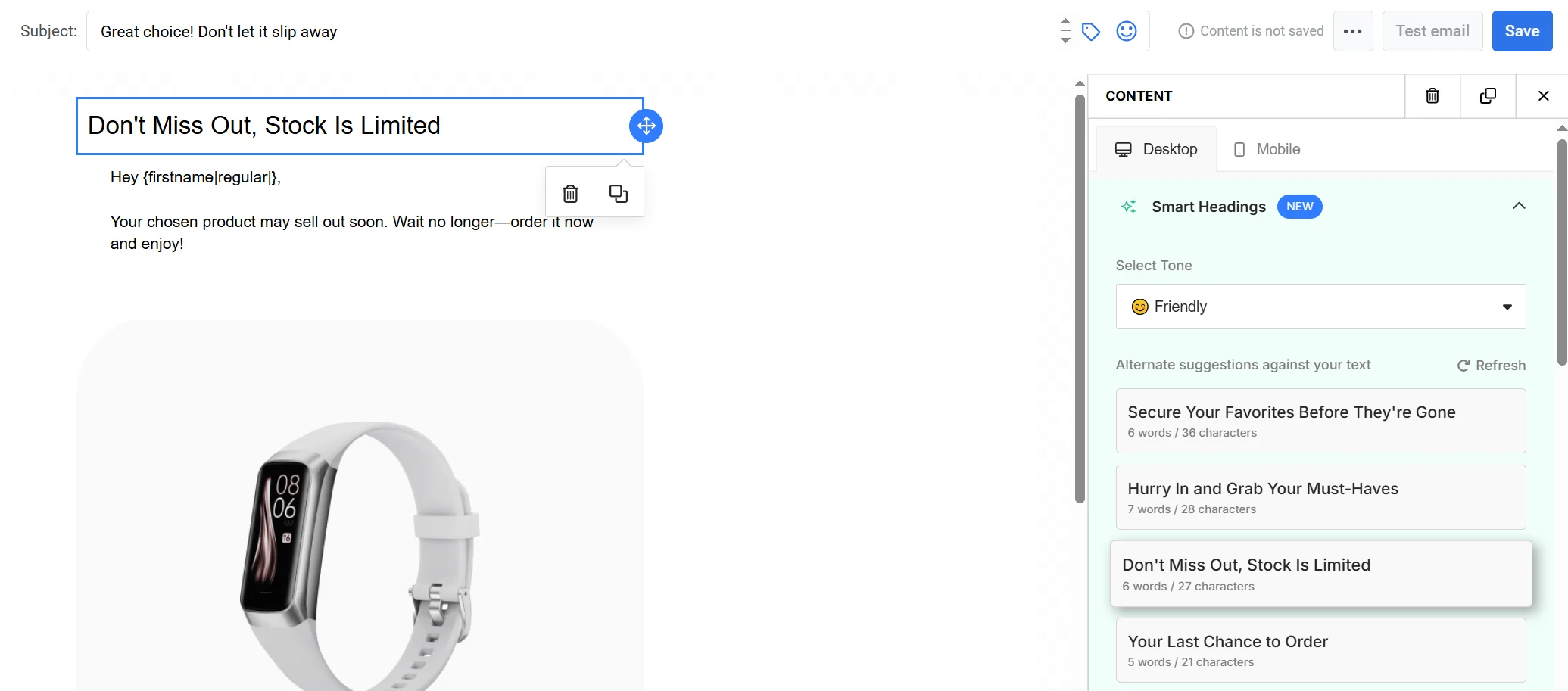
- После вставки используйте панель инструментов для форматирования или добавления Merge tags для персонализации.
AI для умного текста
Anchor link toИспользуйте AI для умного текста, чтобы улучшить качество и стиль любого абзаца или предложения.
Как использовать
Anchor link to- Перетащите элемент “Текст” в тело email-сообщения.
- Введите или вставьте свой контент и нажмите на текстовый блок, чтобы открыть панель инструментов форматирования.
- Выберите Умный текст на панели инструментов.
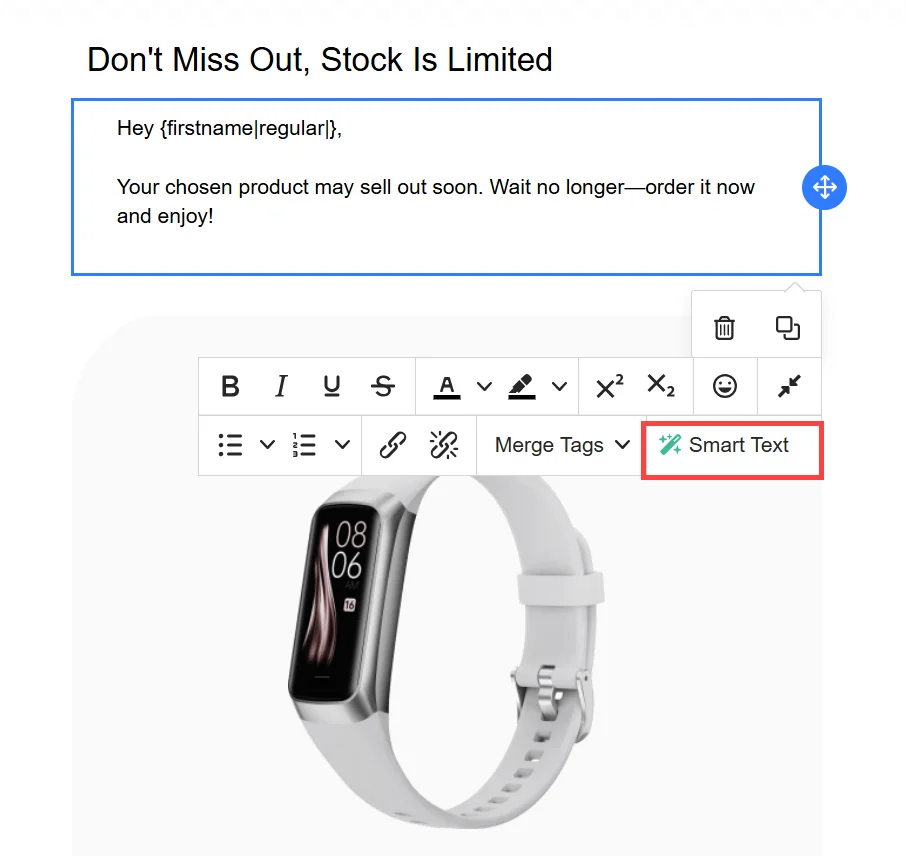
- Выберите, как AI должен вам помочь (например, переписать, сократить, улучшить ясность, исправить грамматику).
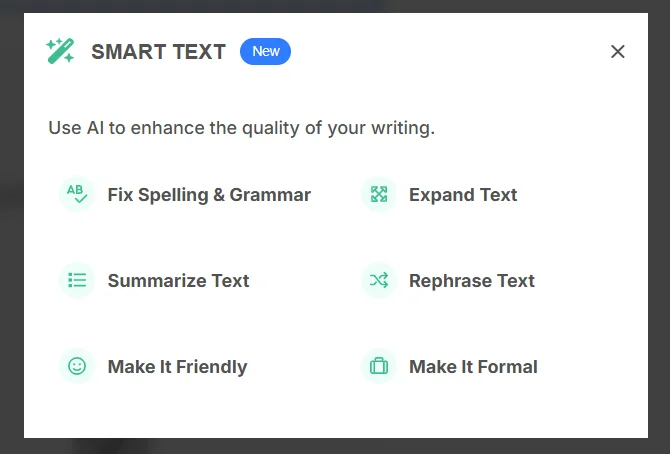
- Версия от AI будет применена автоматически.
AI для волшебных изображений
Anchor link toИнструмент AI для волшебных изображений в Drag & Drop редакторе email-сообщений Pushwoosh позволяет создавать оригинальные, высококачественные изображения, адаптированные к контенту вашей кампании. Это избавляет от необходимости искать изображения на сторонних ресурсах или использовать инструменты для дизайна, оптимизируя ваш творческий процесс.
Как использовать
Anchor link to- Перетащите элемент “Изображение” в макет вашего email-сообщения.
- На правой панели в разделе Magic Image AI нажмите Сгенерировать изображения.
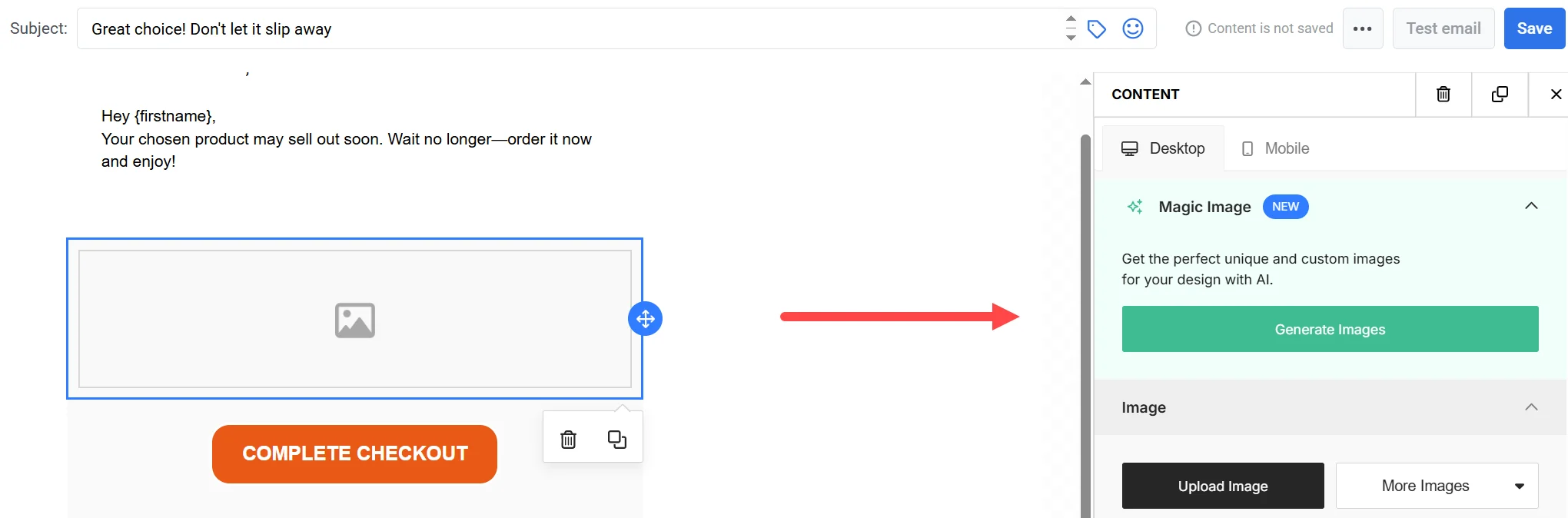
-
Предоставьте краткое описание нужного вам изображения. На основе вашего запроса AI предложит несколько расширенных описаний изображений. Эти предложенные запросы помогут уточнить стиль и контекст изображения.
-
Нажмите на предложенный запрос или выберите Продолжить, чтобы использовать ваш исходный ввод.
-
Выберите стиль изображения.
-
AI сгенерирует изображение на основе вашего ввода и выбранного стиля.
-
Выберите изображение или нажмите “Сгенерировать заново”, если вам нужно больше вариантов.
-
Вы также можете использовать опцию Применить эффекты, чтобы дополнительно настроить его. Для этого нажмите на иконку редактирования под изображением.
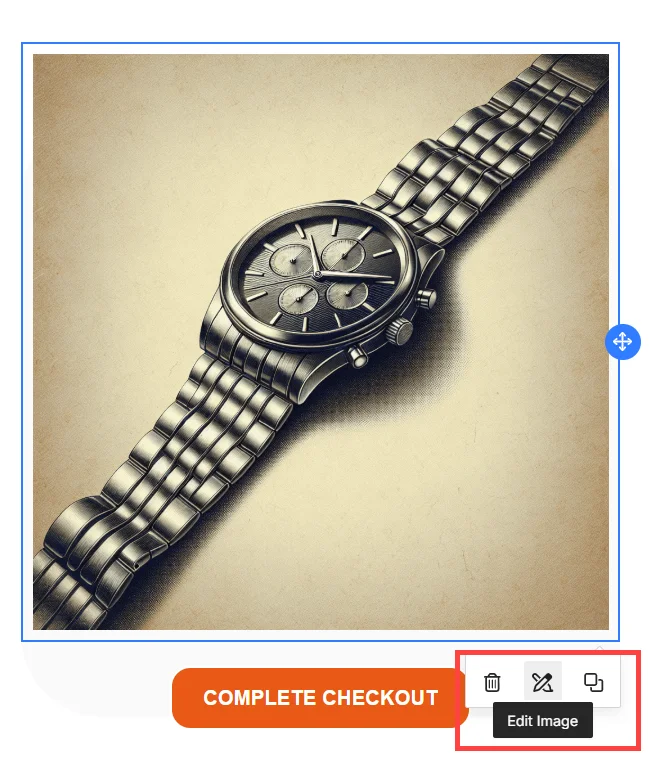
AI для умных кнопок
Anchor link toС помощью AI для умных кнопок вы можете автоматически генерировать эффективный текст для кнопок CTA (призыв к действию).
Как использовать
Anchor link to- Перетащите элемент “Кнопка” в ваше email-сообщение.
- На правой панели в разделе Smart Buttons AI нажмите Получить предложения.
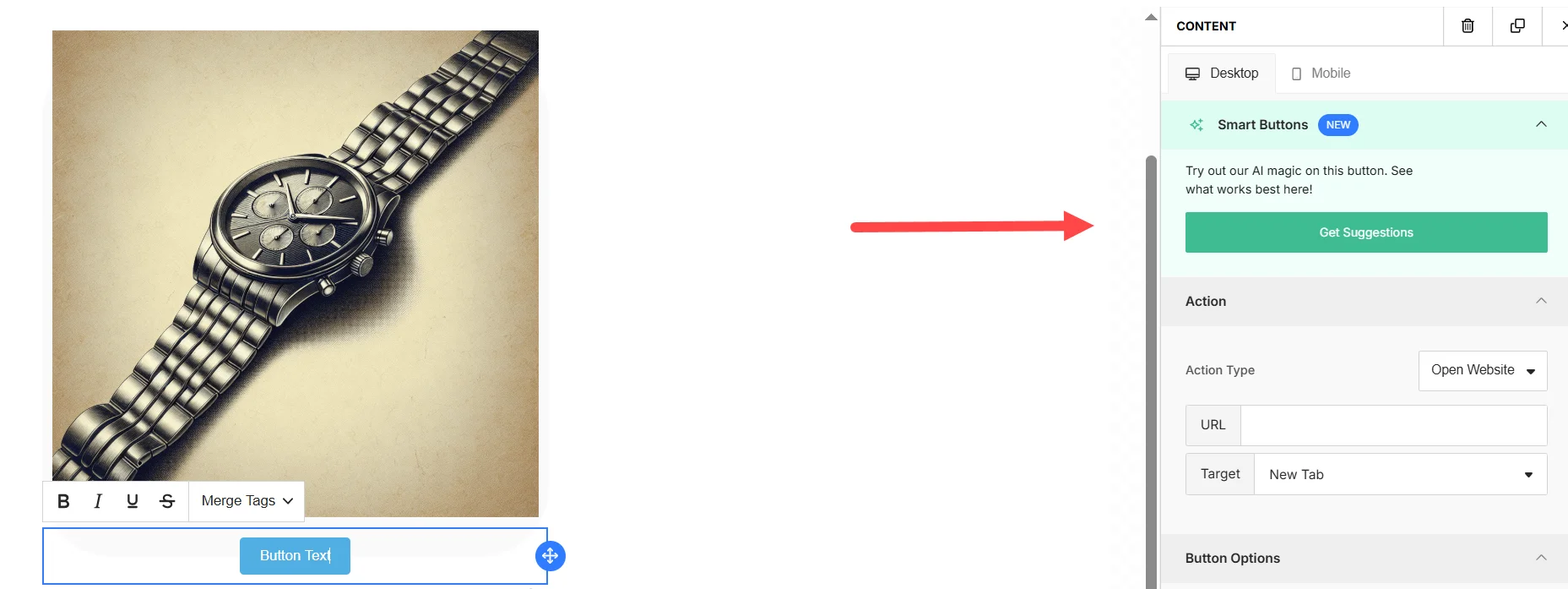
- Введите несколько слов, чтобы наш AI мог помочь вам с предложениями. Выберите нужный тон повествования.
- Выберите наиболее подходящее предложение.
- Завершите настройку кнопки.